文章目录
一、下载
下载地址:https://dev.mysql.com/downloads/installer/
下载时注意MySQL版本,选择体积大的离线安装包下载。
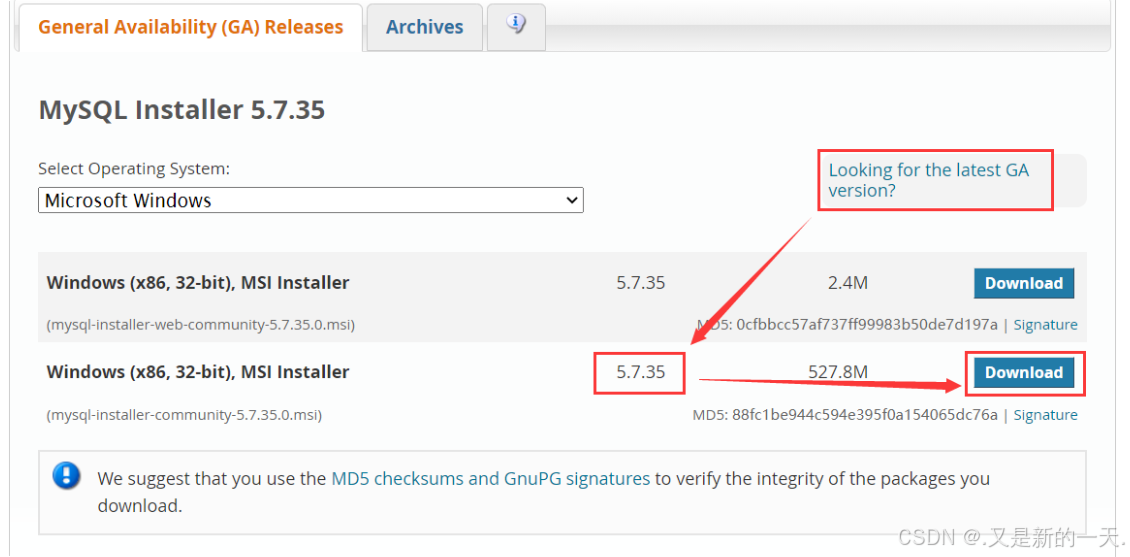
单击Download后,提示注册账号,这里我们不需要注册账号 ,直接选择
No thanks, just start my download.下载就可以了。
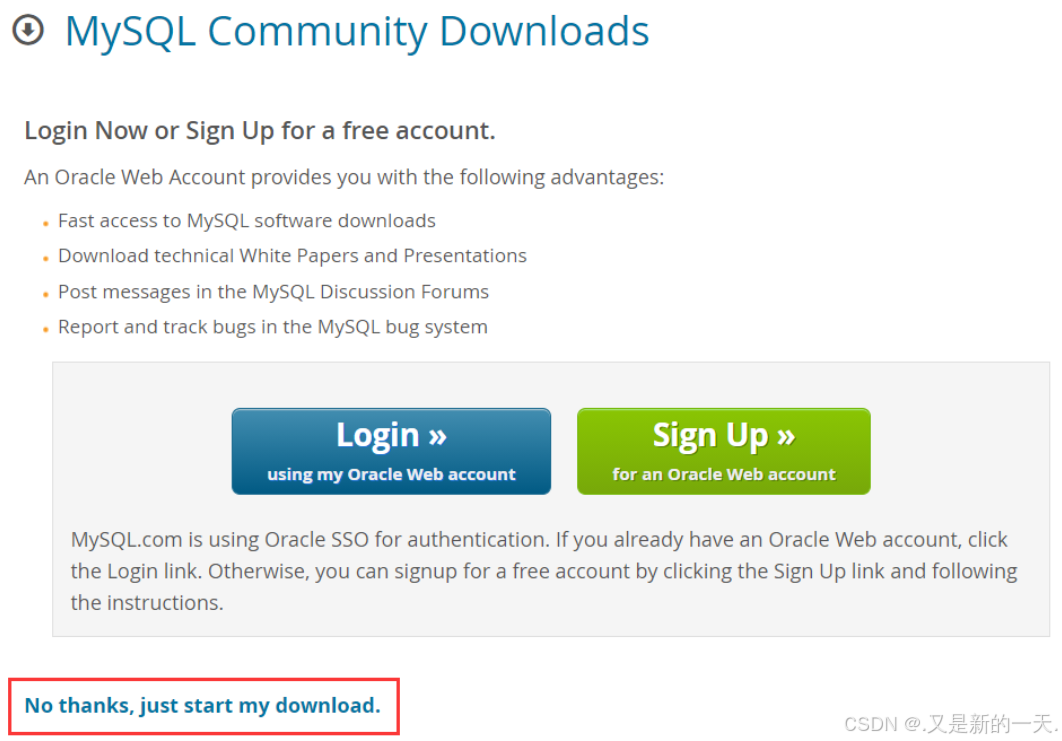
二、安装及配置
2.1、选择安装类型
选择
Server only就可以,足够支撑我们的学习。
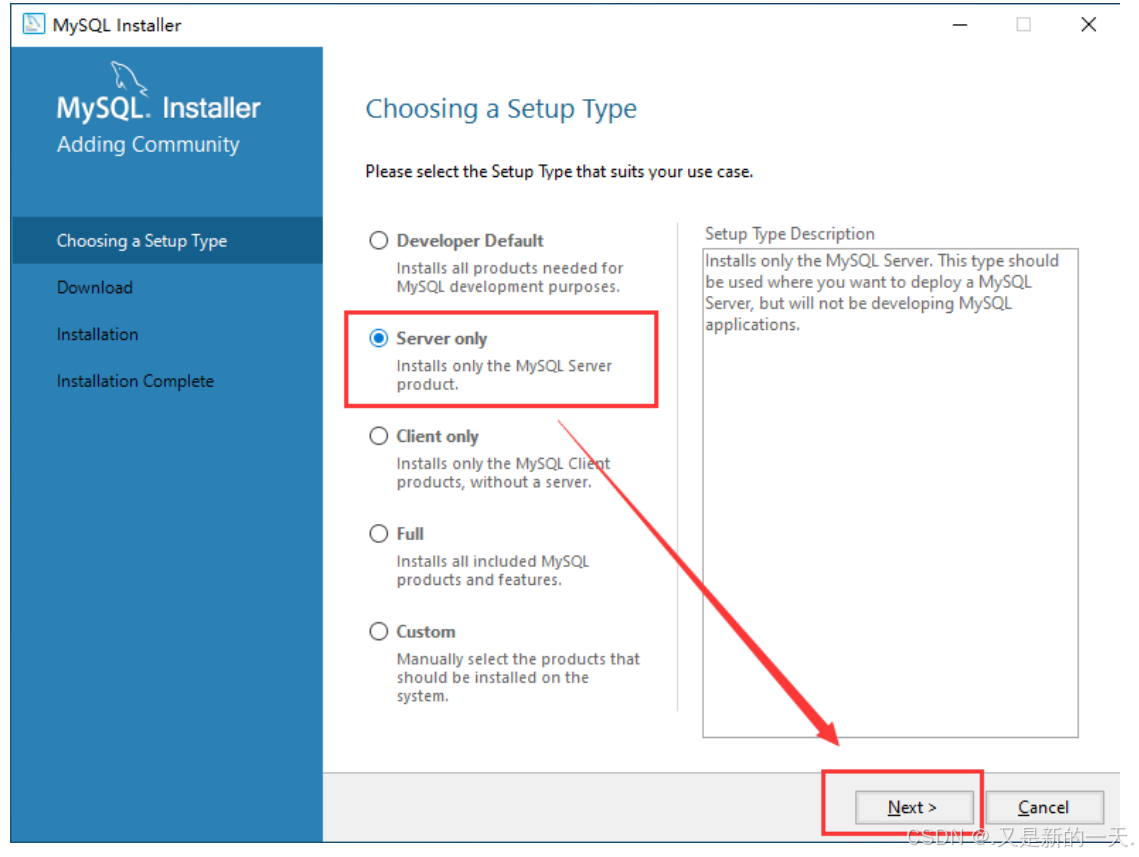
2.2、检查需要的依赖
MySQL Server 5.7运行需要依赖MS C++ 2013的库,安装之前有必要安装MS C++ 2013,如果你的电脑之前安装过MS C++ 2013,那么会直接进入下一步。
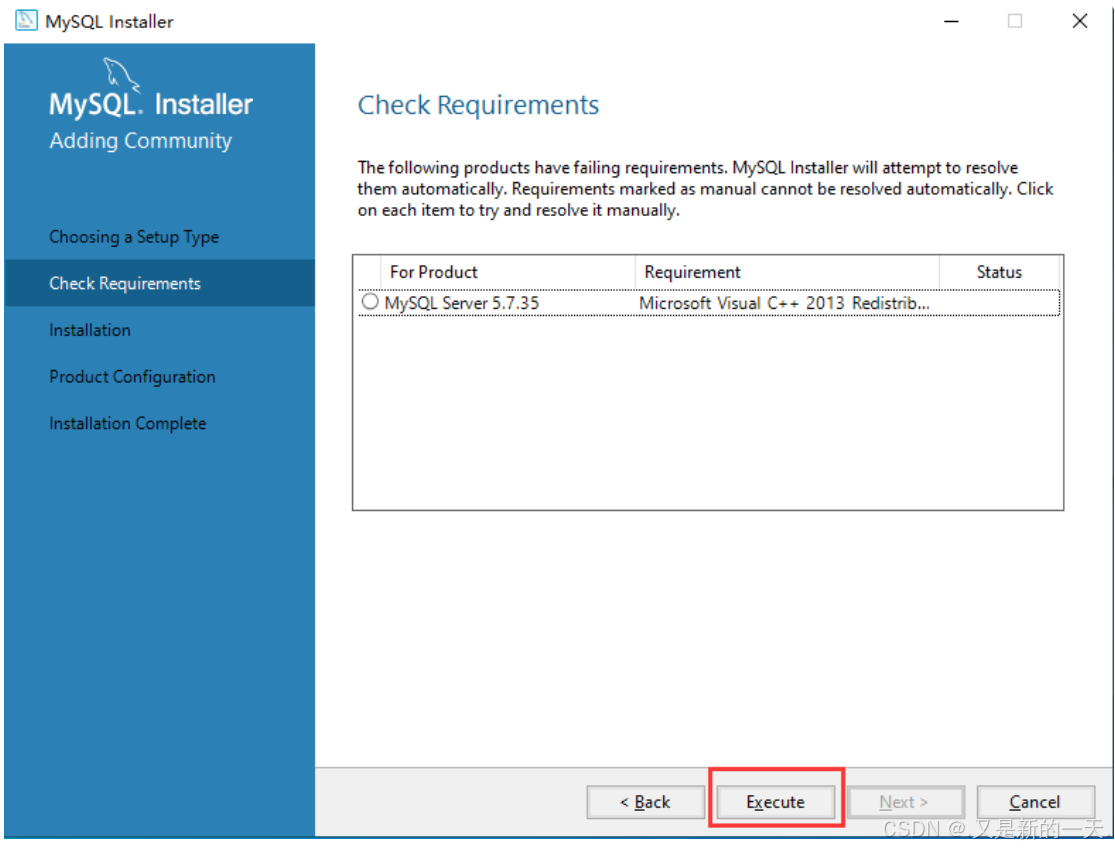


2.3、安装



2.4、配置
2.4.1、配置类型和网络
Config Type选择Development Computer就可以,占用资源较少,完全能够支撑我们的学习。
Port(端口)默认3306就可以,也可以写别的值,这个值一定要牢记,后续会反复用到。
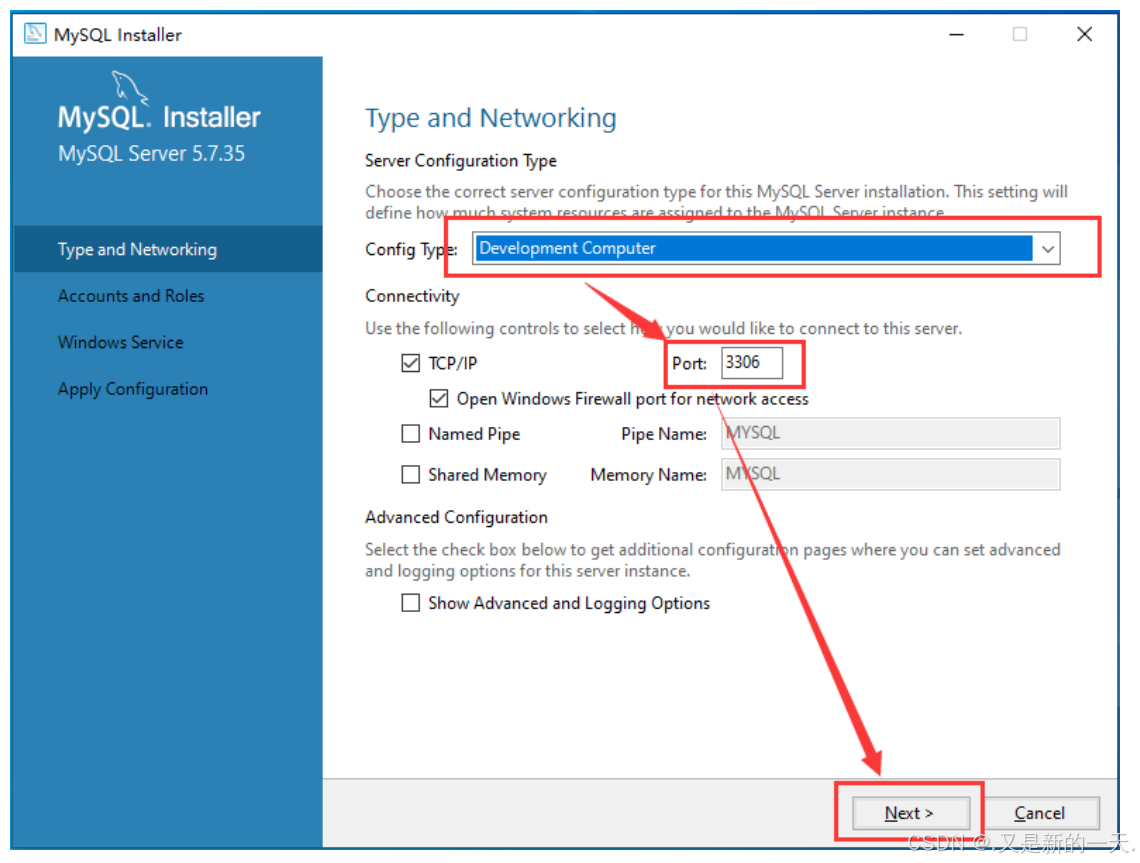
2.4.2、配置账户和角色
设置root用户的密码,由于我们在学习阶段,不需要设置过于复杂的密码
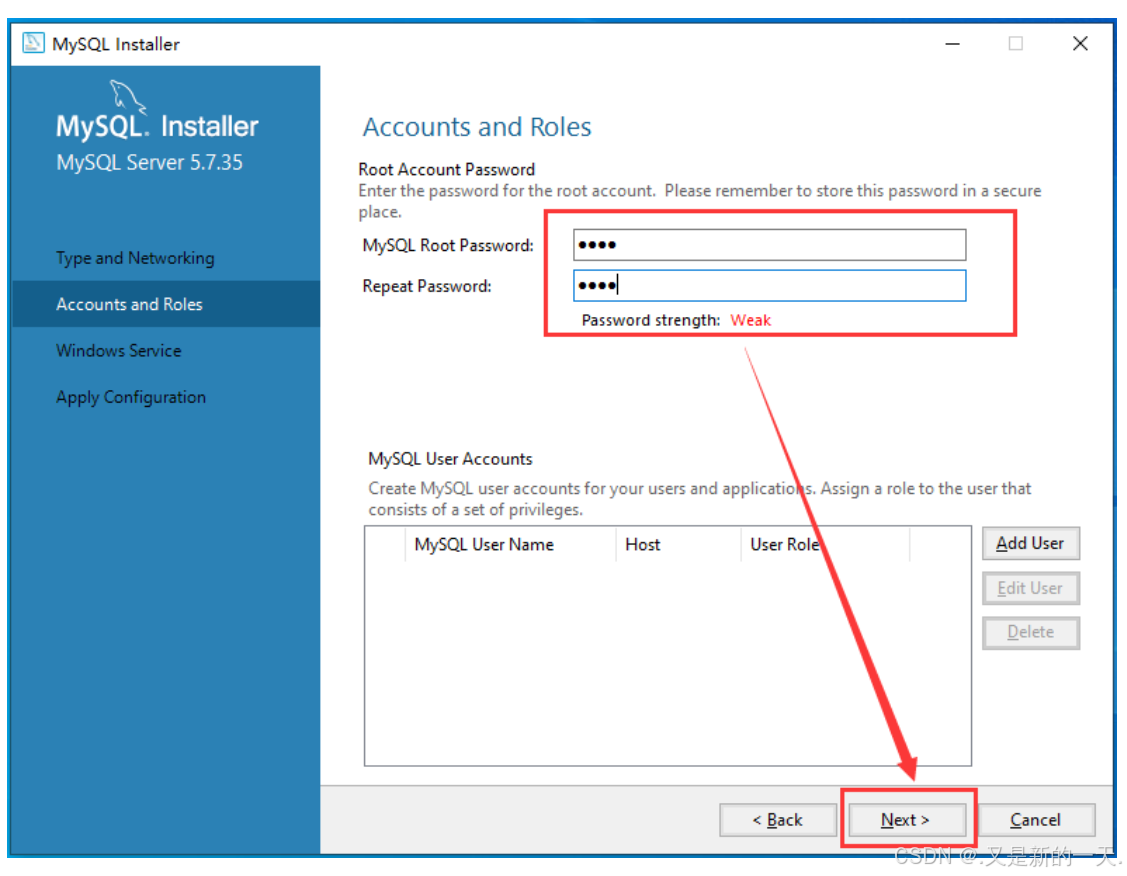
2.4.3、配置Windows服务
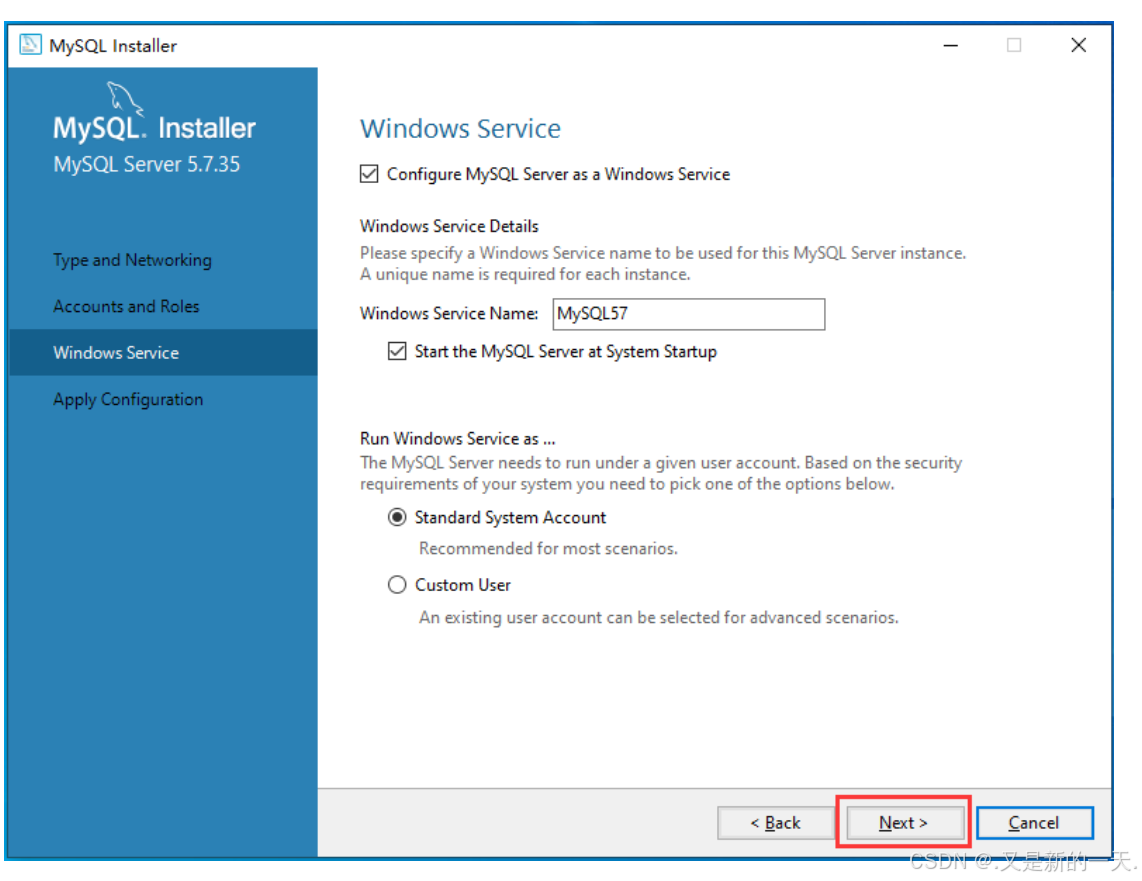
2.4.4、让配置生效
可能会花费一点时间,一定要耐心等待 。


2.5、验证是否安装成功
开始-->MySQL-->MySQL 5.7 Commond Line Client - Unicode
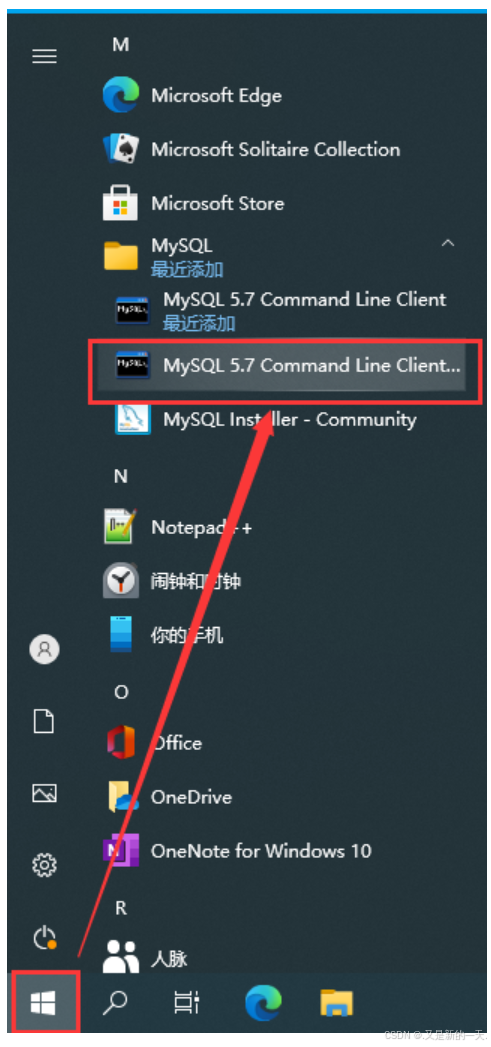
提示输入密码,输入密码后出现如下界面,说明MySQL安装并配置成功
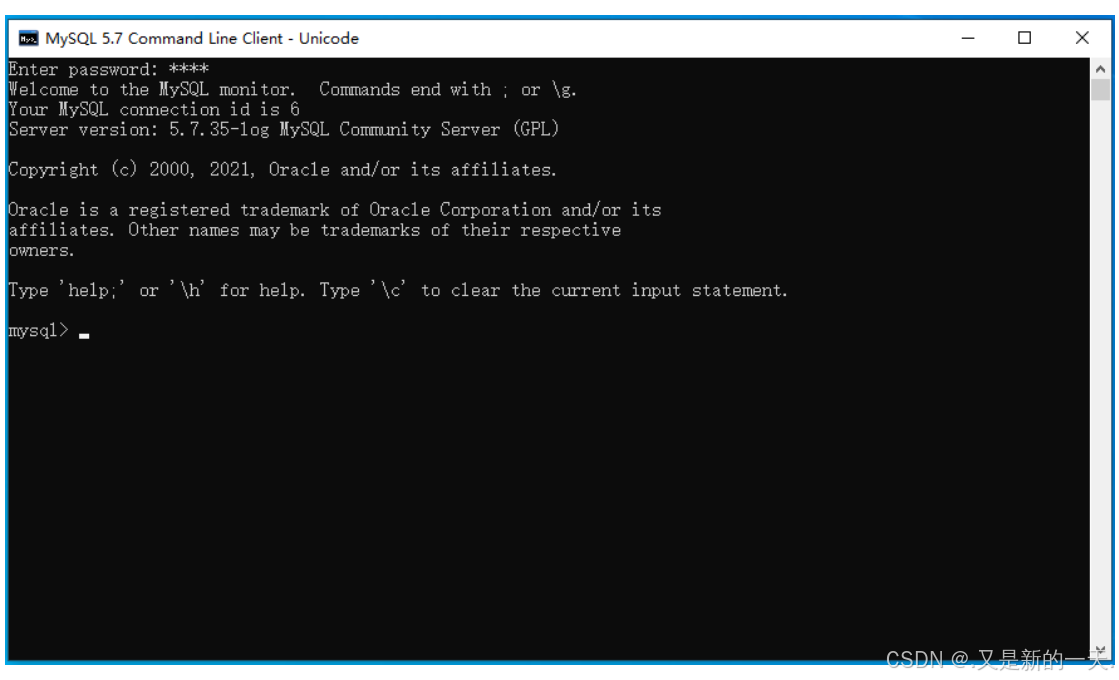
三、卸载
3.1、运行MySQL安装工具
开始-->MySQL-->MySQL Installer - Community

3.2、卸载及清理
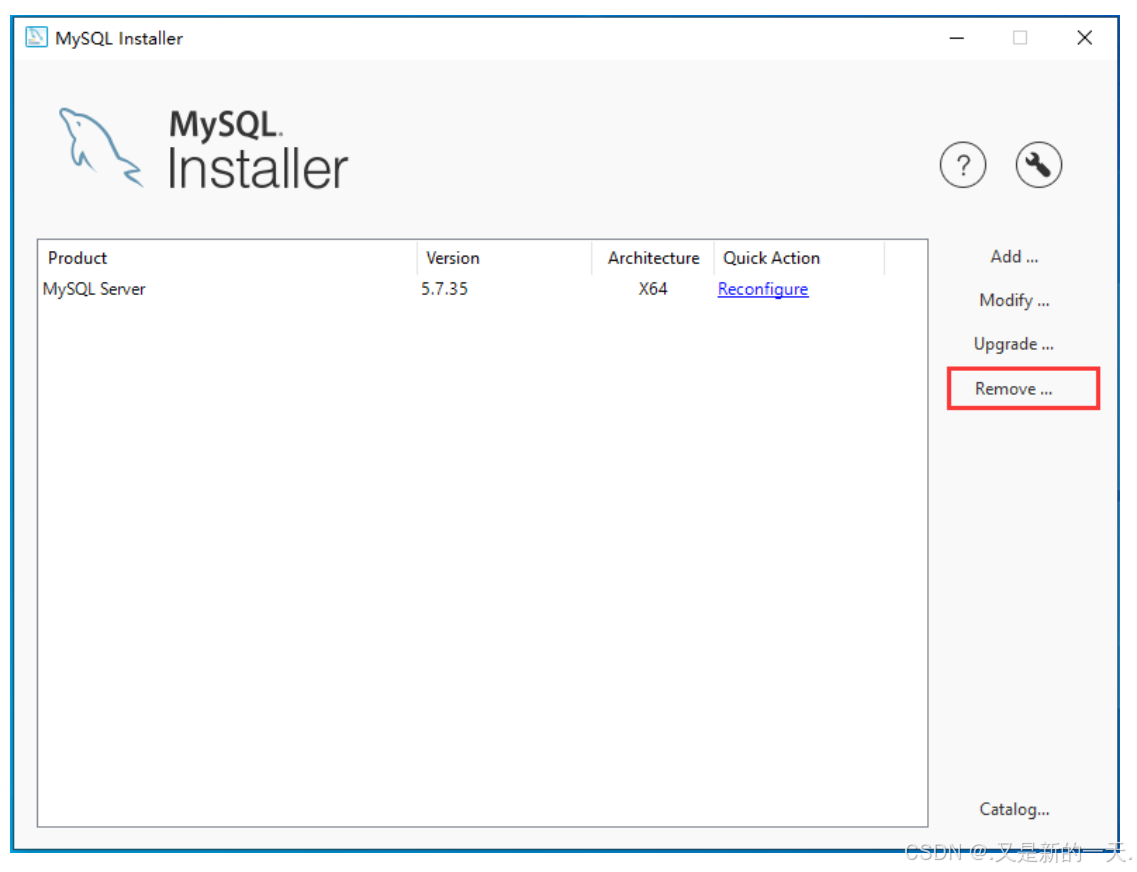
这里直接勾选Product,会卸载安装的所有MySQL组件。
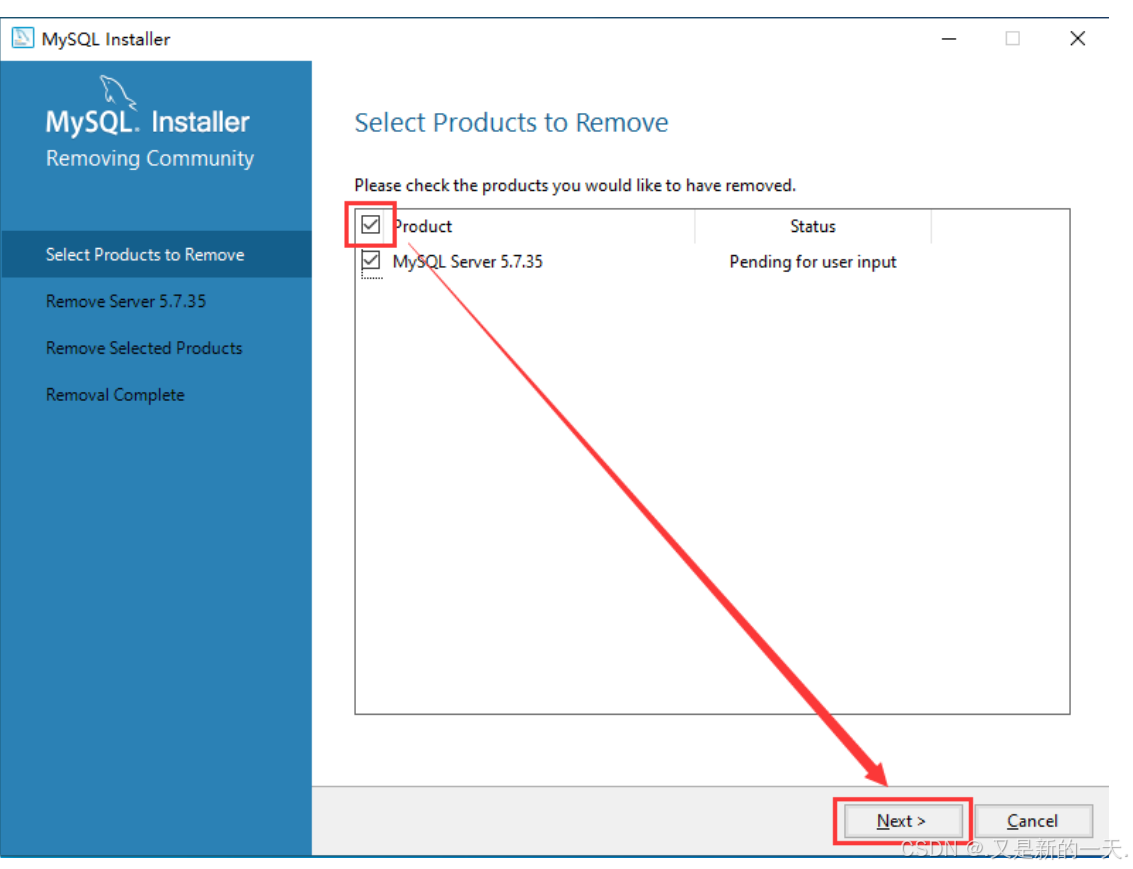
勾选Remove the data directory,卸载完成后会连同MySQL存放数据的文件夹一并删除。
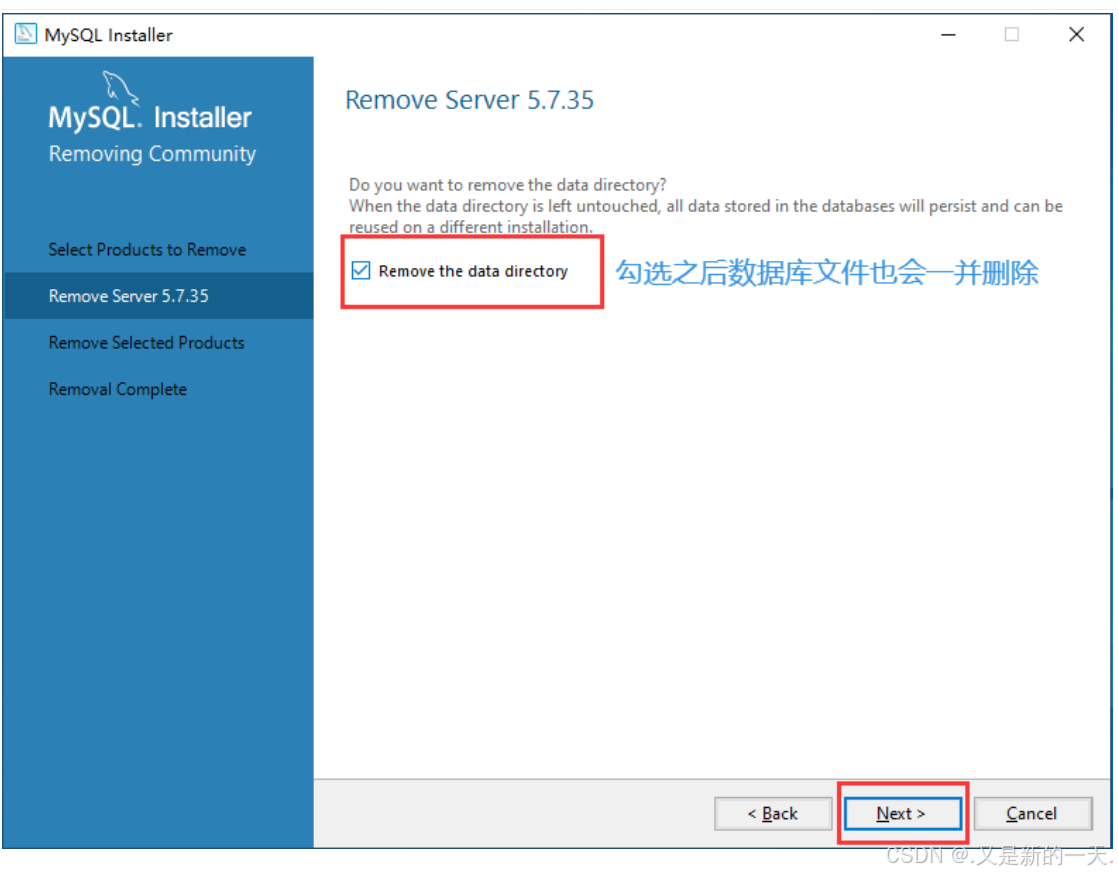
选择Yes,uninstall MySQL Installer会同时卸载MySQL安装工具。
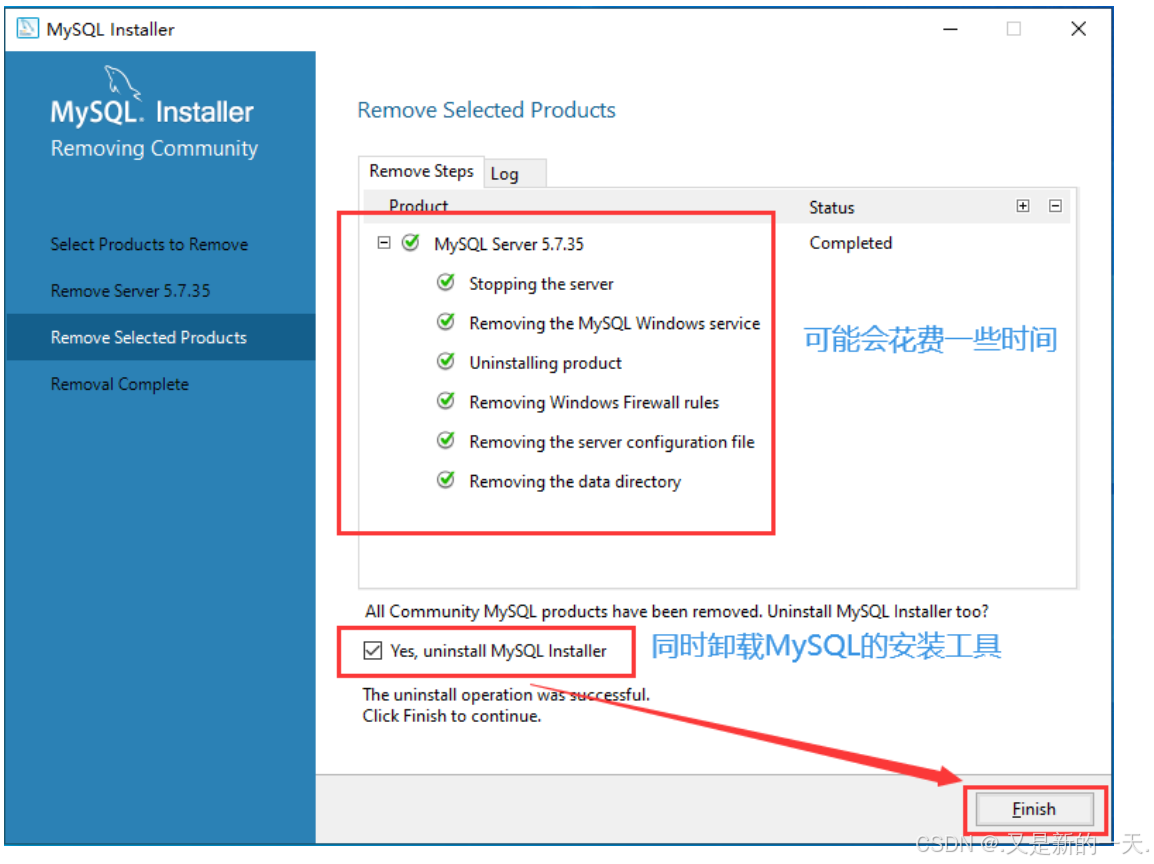
3.3、卸载之后的检查工作
按照上面的步骤卸载之后,应该能够完全卸载MySQL 5.7。为了保险起见,我们还是要检查一下,确保MySQL 5.7已经完全卸载,从而不会对下次安装产生影响。要确保满足下面三个条件:
- 服务中没有MySQL57这个服务;
- C盘下Program Files和Program Files(x86)两个文件夹下都没有MySQL文件夹;
- C盘下ProgramData文件夹下没有MySQL文件夹。
如果MySQL57服务还在,以管理员身份打开命令行窗口,运行如下命令删除MySQL57服务:
powershell> sc delete MySQL57
四、配置环境变量
目的:在任意文件夹都可以运行mysql命令。
4.1、配置
与安装JDK配置环境变量类型
- 新建环境变量MYSQL_HOME,值C:\Program Files\MySQL\MySQL Server 5.7;
- 在Path环境变量中新增%MYSQL_HOME%\bin。
4.2、验证
打开命令行窗口,运行如下命令:
powershell
> mysql -u root -p
Enter password: ****
Welcome to the MySQL monitor. Commands end with ; or \g.
Your MySQL connection id is 8
Server version: 5.7.35-log MySQL Community Server (GPL)
Copyright (c) 2000, 2021, Oracle and/or its affiliates.
Oracle is a registered trademark of Oracle Corporation and/or its
affiliates. Other names may be trademarks of their respective
owners.
Type 'help;' or '\h' for help. Type '\c' to clear the current input statement.
mysql>这样我们就可以使用命令行在任意位置使用MySQL了。
五、目录结构
位置:C:\Program Files\MySQL\MySQL Server 5.7
| 文件夹名称 | 内容 |
|---|---|
| bin | 命令文件 |
| lib | 库文件 |
| include | 头文件 |
| share | 字符集、语言等信息 |
六、MySQL配置文件


位置:C:\ProgramData\MySQL\MySQL Server 5.7\my.ini
| 参数 | 描述 |
|---|---|
| default-character-set | 客户端默认字符集 |
| character-set-server | 服务器端默认字符集 |
| port | 客户端和服务器端的端口号 |
| default-storage-engine | MySQL默认存储引擎 INNODB |
6.1、MySQL字符编码设置
目前的MySQL对中文没有很好的支持,通过以下命令可以查看MySQL的字符集
sql
mysql> show variables like 'character_set%';
+--------------------------+---------------------------------------------------------+
| Variable_name | Value |
+--------------------------+---------------------------------------------------------+
| character_set_client | utf8 |
| character_set_connection | utf8 |
| character_set_database | latin1 |
| character_set_filesystem | binary |
| character_set_results | utf8 |
| character_set_server | latin1 |
| character_set_system | utf8 |
| character_sets_dir | C:\Program Files\MySQL\MySQL Server 5.7\share\charsets\ |
+--------------------------+---------------------------------------------------------+
8 rows in set, 1 warning (0.00 sec)为了让 MySQL支持中文,需要把字符集改成UTF-8,为此我们需要修改my.ini文件。
properties
[mysql]
# 添加如下的内容
default-character-set=utf8mb4
[mysqld]
# 添加如下的内容
character-set-server=utf8mb4注意:utf8mb4不是utf-8,是在相应区域增加内容,而不是覆盖。
6.2、重启MySQL服务
任务栏-->右键-->任务管理器-->服务-->MySQL57-->右键-->重新启动
6.3、查看当前字符编码
sql
mysql> show variables like 'character_set%';
+--------------------------+---------------------------------------------------------+
| Variable_name | Value |
+--------------------------+---------------------------------------------------------+
| character_set_client | utf8mb4 |
| character_set_connection | utf8mb4 |
| character_set_database | utf8mb4 |
| character_set_filesystem | binary |
| character_set_results | utf8mb4 |
| character_set_server | utf8mb4 |
| character_set_system | utf8 |
| character_sets_dir | C:\Program Files\MySQL\MySQL Server 5.7\share\charsets\ |
+--------------------------+---------------------------------------------------------+
8 rows in set, 1 warning (0.00 sec)
mysql>出现上述内容证明修改MySQL字符编码成功。
